在wps2019中,修订模式下更改字体颜色似乎令人费解?php小编草莓这就为大家带来详细教程,一步一步解决您的难题。想知道如何操作?快来了解如何快速更改修订模式下的字体颜色,让您的文档编辑更加便捷!
1、打开一份有修订记录的文字文档,可以查看到当前的修订字体颜色为红色,且默认以批注形式显示修订前的内容,正文只显示最终状态内容。
建议:和word相比区别在于,删除内容显示的位置不一样;且新内容显示为红色。
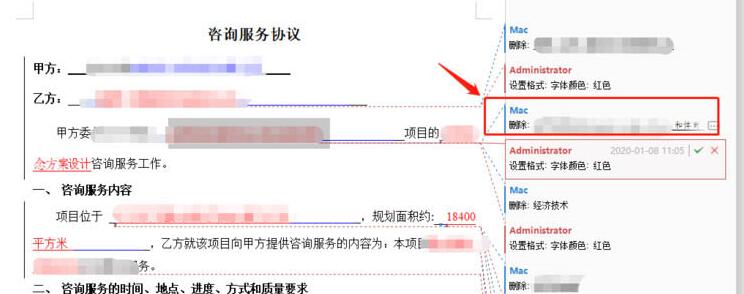
2、若不想以红色显示,而改为蓝色为插入内容显示字体颜色,可以点击审阅菜单。

3、打开审阅功能菜单后,点击修订功能下的小箭头,弹出下拉菜单,点击修订选项。

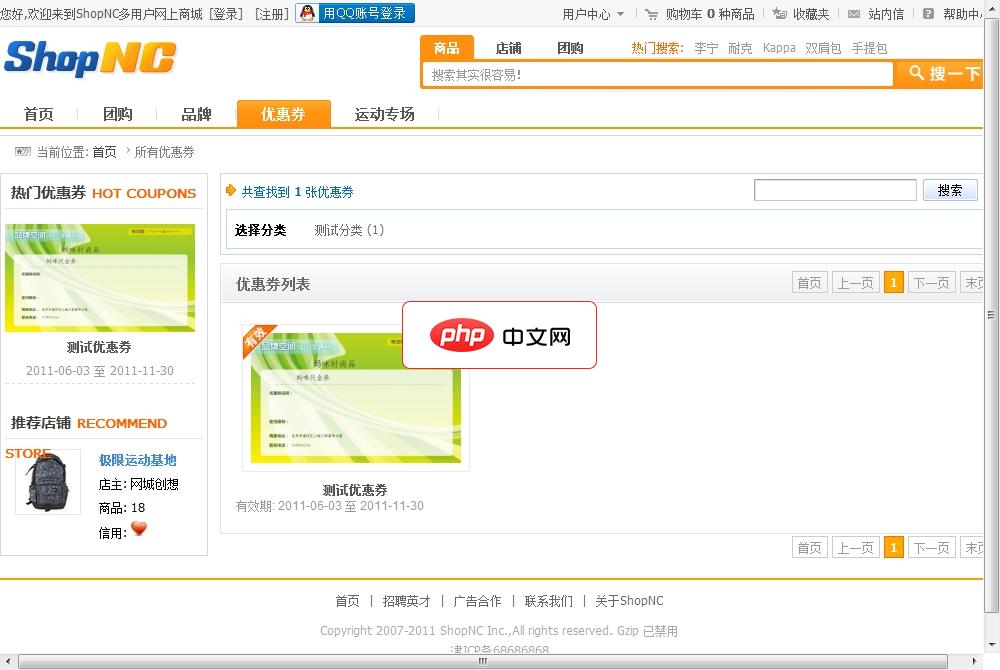
ShopNC多用户商城,全新的框架体系,呈现给您不同于以往的操作模式,更简约的界面,更流畅的搜索机制,更具人性化的管理后台操作,更适应现在网络的运营模式解决方案,为您的创业之路打下了坚实的基础,你们的需求就是我们的动力。我们在原有的C-C模式的基础上更增添了时下最流行的团购频道,进一步的为您提高用户的活跃度以及黏性提供帮助。ShopNC商城系统V2.4版本新增功能及修改功能如下:微商城频道A、商城
4、弹出修订选项窗口后,在插入内容和删除内容后的下拉,可点击展开选择不同颜色。
建议:默认是按作者显示不同颜色设置。

5、若不想让修订内容显示在批注侧,可以在批注框进行设置修订内容的显示模式。共有三种显示模式,分别是在批注显示、嵌入显示和只显示修订者信息。
嵌入显示和word默认相似,在正文内显示;只显示修订者信息,指在批注位置只显示修订的作者名字。





























